У цій статті розглядається порядок установки Windows XP на комп'ютер, де вже встановлена Windows 7 і послідовність дій, необхідних для створення конфігурації з подвійним завантаженням, коли при включенні комп'ютера доступно меню вибору операційної системи для завантаження.
Прийнято вважати, що більш правильною послідовністю установки Windows є установка молодшої версії перед старшою. У цьому випадку зберігається можливість завантаження старішої системи, а після установки більш нової ОС з'являється меню вибору завантажується системи.
Початкові дані
- Комп'ютер під управлінням Windows 7. Жорсткий диск містить три розділи: С - зі встановленою Windows 7, D - розділ, на який буде проведена установка Windows XP і розділ без букви "System Reserved", який в Windows 7 забезпечить регулярне середу відновлення Windows RE . Всі розділи основні, активним є розділ "System Reserved".
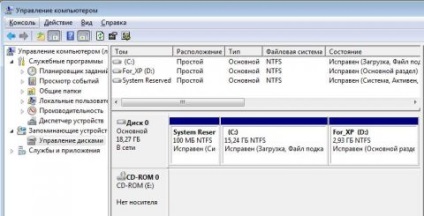
збільшити малюнок
Малюнок 1 - Управління дисками в Windows 7 перед установкою Windows XP - CD / DVD-приводу призначена буква E (буде використовуватися в командах).
- Установчий диск Windows XP для установки на другий розділ.
- Установчий диск Windows 7 для відновлення завантаження.
Установка Windows XP
Щодо розміщення Windows XP написано дуже багато статей, тому на цьому питанні в рамках цієї статті докладно зупинятися немає сенсу. Єдине, встановити Windows XP при вже встановленою Windows 7 ви зможете тільки завантажившись з інсталяційного диска Windows XP. При установці ви повинні вказати розділ диска, який був заздалегідь підготовлений.
Малюнок 2 - Вибір розділу для установки Windows XP
Уже на цьому малюнку видно, що розділу, який не має букви в Windows 7 присвоєна буква С, а розділу з Windows 7 у Провіднику D.
Таким же чином виглядає картина «управління дисками» після установки Windows XP
Малюнок 3 - Управління дисками в Windows XP
Після установки Windows XP ні вибору операційних систем при завантаженні, ні, відповідно, можливості завантаження Windows 7 не буде.
Зверніть увагу на зміни, які відбулися з прихованим розділом "Зарезервовано системою" ( "System Reserved"): він став видимим (йому присвоєна буква С). Подивимося, що розташоване на активному розділі (C). Для цього потрібно у властивостях папки відключити приховування системних файлів і дозволити їх відображення:
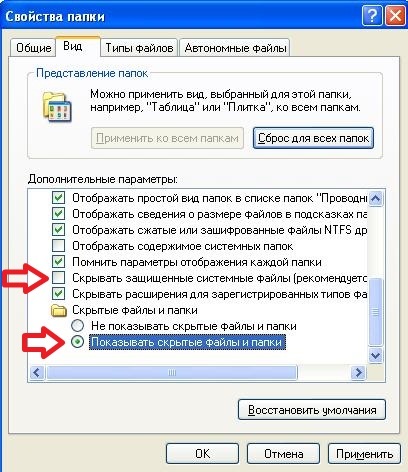
Малюнок 4 - Щоб телефон відображав прихованих і системних файлів
Отже, на розділі C ми бачимо файли завантаження Windows 7: завантажувач - bootmgr і папка Boot. в якій розташовані файли інтерфейсу завантажувального меню, файл зберігання даних завантаження - bcd. файли програми перевірки пам'яті - memtest.exe. Крім того, на ньому тепер записані файли завантаження Windows XP: ntldr. ntdetect.com. boot.ini.
Малюнок 5 - Файли завантаження операційних систем Windows 7 і XP
Далі розглянемо спосіб відновлення завантаження Windows 7 і створення запису завантаження Windows XP.
Відновлення завантажувача Windows 7 в Windows XP
Для відновлення завантаження Windows 7 необхідно скористатися настановним диском Windows 7.
Вставте диск Windows 7, знайдіть на ньому файл bootsect.exe в папці BOOT. Зверніть увагу: шлях до файлу bootsect.exe - F: # 92; boot # 92; bootsect.exe. У вашому випадку замість F буде буква, що належить приводу CD - DVD

Малюнок 6 - Вміст папки BOOT інсталяційного диска Windows 7
Запустіть командний рядок: натисніть Пуск - Виконати. в поле введіть cmd. Після запрошення введіть наступну команду
F: # 92; boot # 92; bootsect.exe / nt60 all
Малюнок 7 - Хід виконання команди bootsect
Результатом виконання команди буде відновлення головного завантажувального запису системи Windows 7 і завантажувального коду, який передає управління диспетчеру завантаження Windows 7.
Після цього завантаження Windows 7 буде відновлена, але як і раніше вибору операційних систем при завантаженні комп'ютера не буде, що ми і виправимо далі.
Створення конфігурації з подвійним завантаженням в Windows XP
Як відомо, утиліти для зміни даних конфігурації в XP немає, але вона є в папці з встановленою Windows 7. Щоб коректно застосувати її в XP, потрібно в командному рядку увійти в каталог System32 операційної системи Windows 7. Після переходу послідовно виконайте наступні команди:
Ця команда створює в сховище завантаження Windows 7 сховище для завантаження Windows XP. Виконання цієї команди може закінчитися невдачею, так як за замовчуванням це сховище вже створено, тому необхідно його тільки перейменувати:
Наступна команда вкаже завантажувачу Windows 7 пристрій розташування файлів завантаження XP:
Наступна команда вкаже завантажувачу Windows 7 шлях до завантажувача Windows XP:
Наступна команда додасть рядок про вибір Windows XP в меню завантаження і розташує її під іншими:
Малюнок 8 - Повний перелік команд для створення меню завантаження в Windows XP
Перевірити правильність виконання команд і наявність меню завантаження можна виконавши у вікні командного рядка команду bcdedit або проаналізувавши файл bootcfg, отриманий в результаті виконання команди bcdedit> c: # 92; bootcfg.txt. Файл буде знаходитися в кореневому каталозі диска С.
Малюнок 9 - Перевірка наявності запису завантаження Windows XP і меню завантаження
Після виконання цих команд при завантаженні комп'ютера вам буде надана можливість вибору ОС для завантаження.
Малюнок 10 - Вибір ОС для завантаження
Можливо, багатьом буде зручніше зменшити таймаут вибору завантаження ОС, який за замовчуванням становить 30 секунд. Для настройки цього параметра скористайтеся командою
Де XX - час таймаута в секундах.
Особливості створення конфігурації з подвійним завантаженням в Windows 7
Якщо ви тільки збираєтеся встановлювати Windows XP, то конфігурацію подвійного завантаження можна створити заздалегідь, ще під управлінням Windows 7. Ці ж рекомендації допоможуть тоді, коли ви відновили завантажувач Windows 7, перебуваючи в Windows XP, а конфігурацію з подвійним завантаженням вирішили створити пізніше.
В цьому випадку слід врахувати деякі особливості.
Команди так само, як і в Windows XP, виконуються в командному рядку. В системі Windows 7 ці команди необхідно виконувати в командному рядку з підвищеними правами користувача. Для цього натисніть кнопку Пуск. виберіть пункт Стандартні. клацніть правою кнопкою миші ярлик командного рядка і виберіть пункт Запуск від імені адміністратора. або так:
Натисніть Пуск і в полі пошуку введіть cmd
На знайденому файлі натисніть праву кнопку миші і виберіть в контекстному меню пункт Запуск від імені адміністратора.
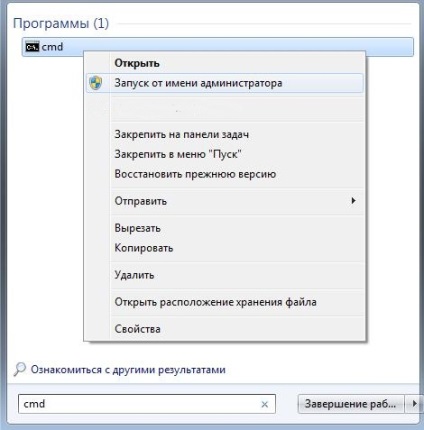
Малюнок 11 - Запуск командного рядка з підвищеними правами (від імені адміністратора)
Порядок виконання команд той же, за винятком однієї. Як відомо, файли завантаження Windows 7 і Windows XP, знаходяться на прихованому розділі, що не має літери. Тому замість команди
Це зауваження не має сенсу, якщо з якої-небудь причини, (наприклад, в разі, якщо у вас жорсткий диск був поділений на розділи до початку установки), прихований завантажувальний розділ не був створений, і файли завантаження системи знаходяться на одному з Windows 7 розділі.
висновок
Навіть при не зовсім правильної послідовності установки операційних систем нескладно організувати їх коректне завантаження, не вдаючись до складних маніпуляцій або стороннім програмам. За допомогою інсталяційного диска Windows 7 можна відновити можливість завантаження в цю операційну систему, а за допомогою утиліти bcdedit налаштувати завантаження двох операційних систем.
Силами учасників конференції OsZone.net розроблена програма MultiBoot для полегшення дій користувачів по відновленню завантаження Windows 7 і створення меню завантаження. Більш докладні відомості про програму - в статті Відновлення завантажувача Windows 7 без дистрибутива і створення подвійний завантаження з допомогою програми MultiBoot
Наскільки я розумію, при такому способі подвійний завантаження будуть доступні системні диски інший ос (не активні в даний момент) то-есть завантаживши Win7 я маю доступ до системних файлів XP. Але це ж повна фігня. Розбиття з неактивною ос повинна бути прихована (Hide) що-б фактично було два диска С: \ (один з XP, другий з сімкою. Один активний а інший прихований. У мене так. Ось тут знайшов допомогу www.osloader.com
Щиро Дякую! Все дуже докладно, крок за кроком описано, ніяких проблем не виникло.
у мене начебто спочатку все вийшло, я пару раз зайшов під одним і під іншою системою, тепер я зіткнувся з проблемою, коли у виборі систем вибираю XP мені пише таку помилку - не вдається завантажити через пошкодженого файлу "з \ тедвк" т.е . якщо перевести NTLDR. Ще я помітив що у мене локальні диски змінили літери з H і I на C і D. Що мені зробити? Може якимось способом поміняти букви дисків?
navigator, мабуть, був включений punto switcher. Повторіть команду "Bcdedit / set path \ ntldr"
Виникла проблема:
на найпершому етапі - установка XP.
Після того, як диск відформатований і файли віндос були скопійовані на диск, система починає перезагружатся
і видає помилку, що при завантаженні системи произошол збій, натисніть Ctrl + Alt + Del для перезавантаження. Більше нічого зробити не можна, тільки знову почати установку c диска.
В принципі відновити завантажувач Windows 7 вдалося, але хотілося б всетаки встановити XP.
Може хто-небудь підкаже рішення проблеми?